Witaj w centrum pomocy Apilo
Allegro – konfiguracja dodatkowa
Spis treści
Tworzenie szablonów aukcji
Umożliwiają określenie własnego schematu ułożenia elementów aukcji i dodanie powtarzających się w aukcjach informacji (np. opis producenta).
Przejdź do zakładki Administracja -> Kanały sprzedaży -> Allegro – Konfiguracja -> Szablony aukcji -> Kliknij w przycisk w prawym górnym rogu +Nowy szablon.
Zdjęcia w szablonach:
Dodane do szablonu zdjęcie będzie wczytywać się w formularz wystawiania aukcji Allegro (np. logo producenta).
Dodaj kilka pustych kafelków z ikoną zdjęcia, aby w tych miejscach wczytały się zdjęcia z karty produktu. Nadmiarowe kafelki zostaną pominięte, jeśli produkt nie będzie miał tylu zdjęć.
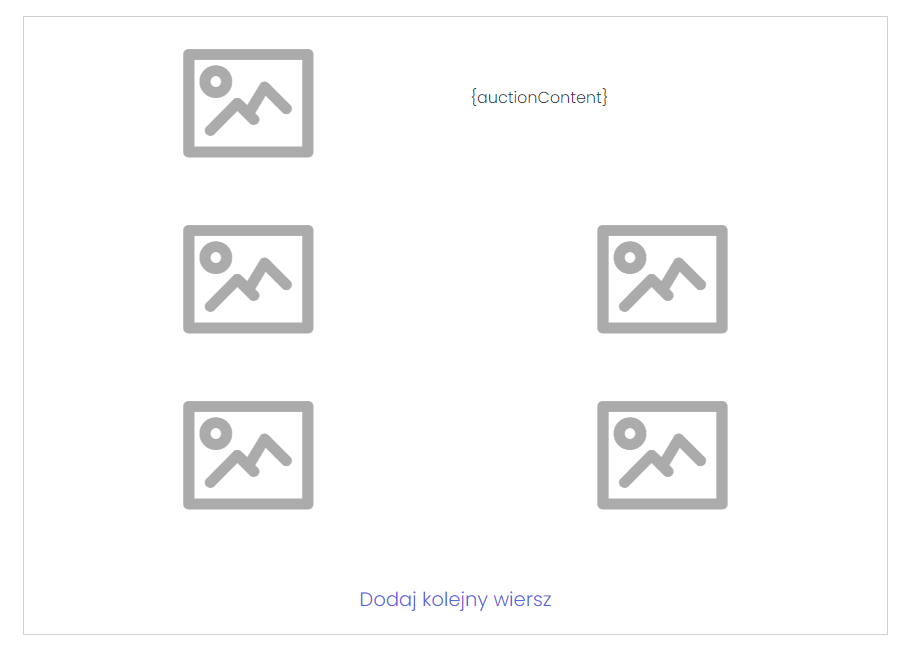
Przycisk „Zmienne”
Służy do wczytania w szablon danych z karty produktu np. tytuł, ean, opis produktu.
Przykład: W Towary i usługi > Produkty masz dodany produkt z opisem. Używając przycisku „Zmienne” możesz ustawić wczytanie opisu w konkretne miejsce szablonu przy wystawianiu aukcji.
Ważne! Opis zostanie wczytany w całości w pole w którym zostanie użyta zmienna “Opis produktu”. Jeżeli chcesz go rozbić na kilka pól – zrób to ręcznie podczas wystawiania oferty.
Najczęściej używane kategorie
Wybranie kategorii w których najczęściej wystawiasz oferty pozwoli na szybsze i łatwiejsze wyszukiwanie ich w formularzu wystawiania aukcji.
- Przejdź do zakładki Administracja -> Kanały sprzedaży -> Allegro – Konfiguracja -> Kategorie
- Zaznacz najczęściej używane kategorie:
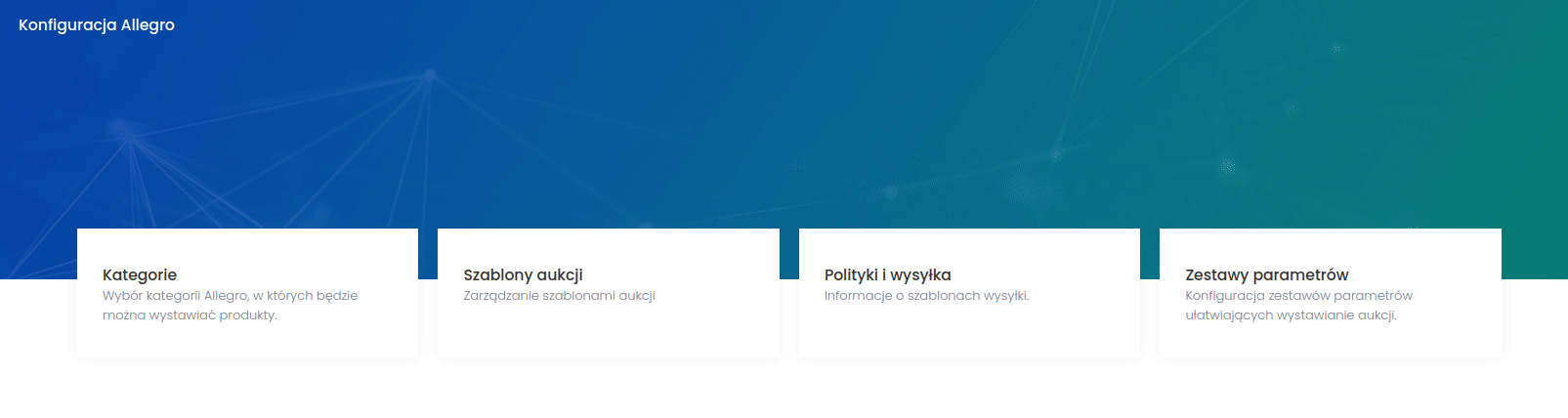
Automatyzacja dla zamówień Allegro
Moduł zadań automatycznych pozwoli Ci ustawić automatyczną zmianę statusu zamówienia lub wysłanie do klienta wiadomości e-mail zaraz po zakupie, czy wygenerowaniu etykiety.
W zakładce Administracja -> Zadania automatyczne możesz również skorzystać z gotowych szablonów zadań automatycznych. Wystarczy, że uzupełnisz w nich puste pola według własnych potrzeb:
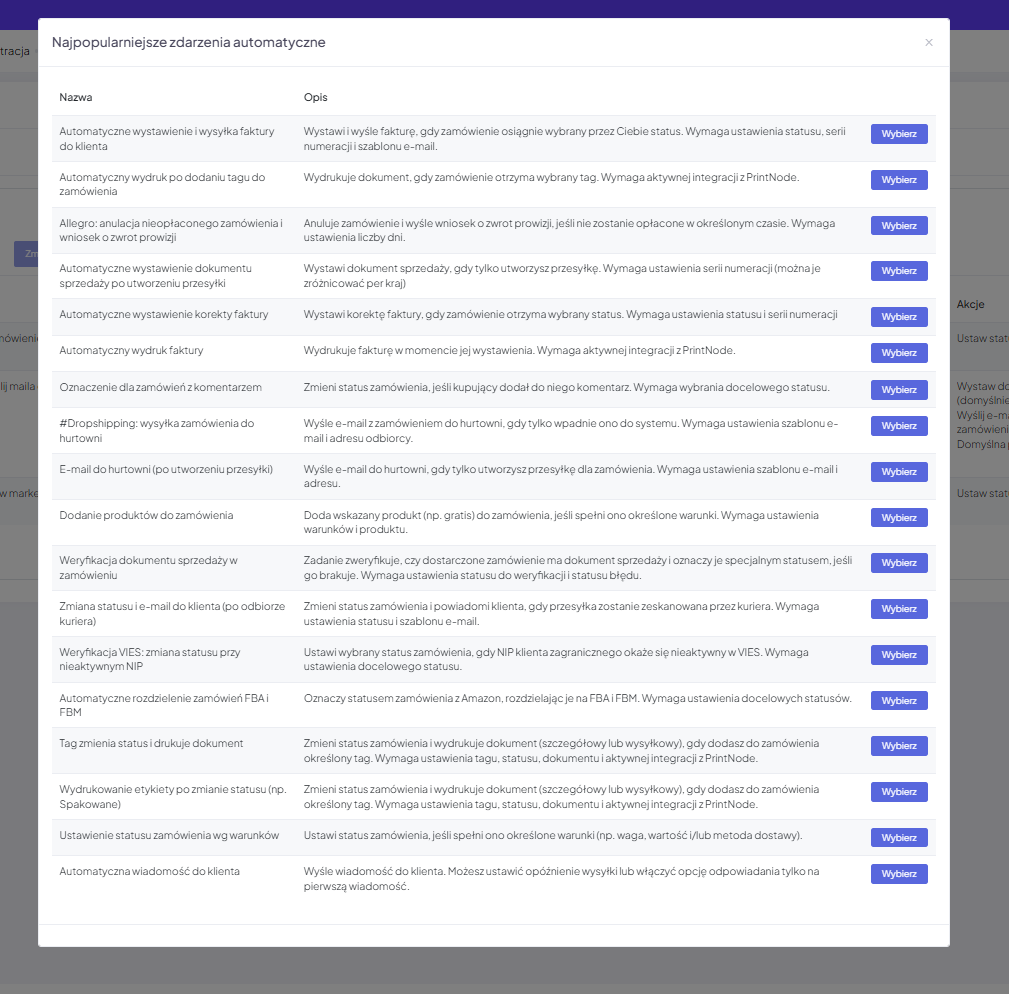
Interesuje Cię bardziej zaawansowana konfiguracja? Koniecznie sprawdź ten poradnik.
Anulowane zamówienia w Allegro
Jeśli klient anulował zamówienie Allegro, w Apilo pojawi się powiadomienie, widoczne na liście zamówień, w szczegółach zamówienia oraz w formularzu generowania etykiety:


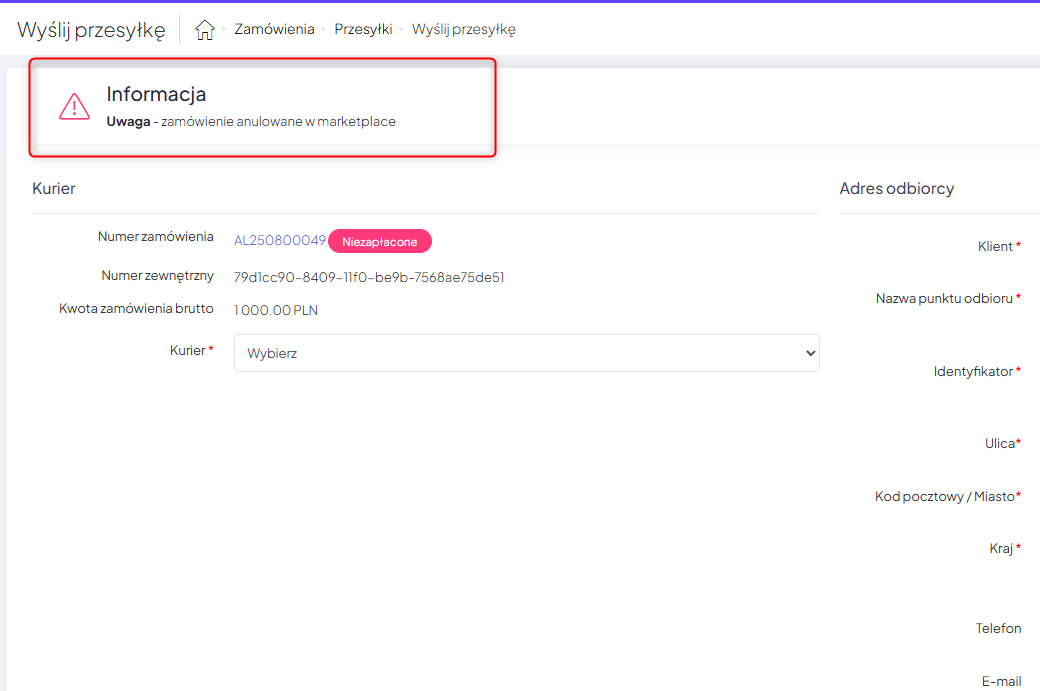
W zakładce „Zadania automatyczne” znajdziesz zadanie, odpowiedzialne za zmianę statusów zamówień, które klient anulował na Allegro.
Domyślnie zamówienia otrzymają status „Anulowane” automatycznie, jeśli znajdują się one nadal w grupie statusów „Nowe” i nie dokonano w nich żadnych zmian. Pozostałe zamówienia (które zaczęto procesować) będą miały widoczną informację o anulowaniu przez klienta, ich status jednak się nie zmieni.
Jeśli chcesz, aby również pozostałe zamówienia zmieniały swój status lub potrzebujesz innej modyfikacji, przejdź do zakładki „Zadania automatyczne” i edytuj zadanie ze zdarzeniem 'Anulowanie zamówienia w marketplace (Allegro)’:
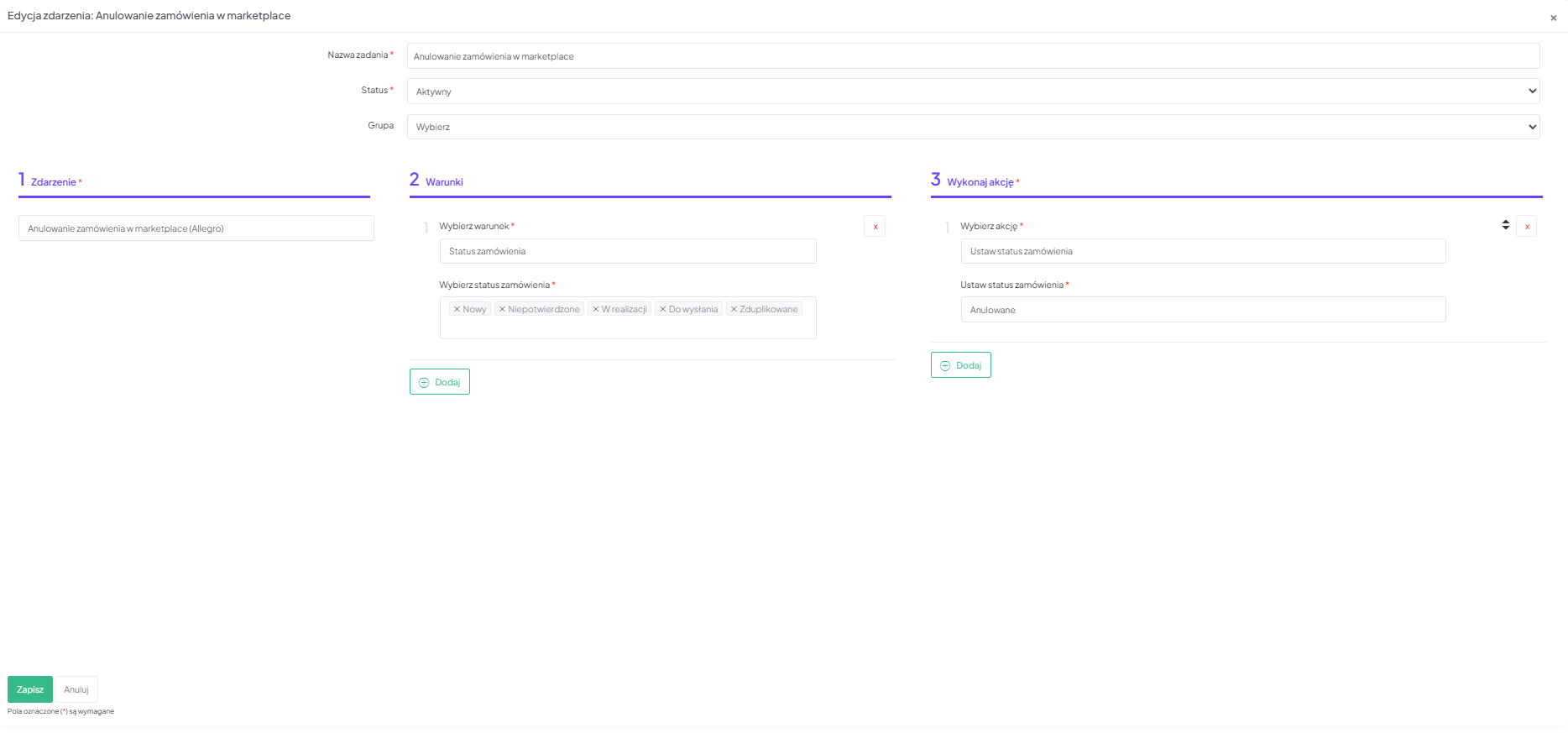
Indywidualne ceny
Jeżeli chcesz sprzedawać na Allegro w innych cenach niż te w magazynie lub posiadasz kilka kont Allegro i chcesz, aby te same produkty miały różne ceny, dzięki cennikom ustawisz reguły które będą je automatycznie przeliczały.
- Przejdź do zakładki Towary i usługi > Cenniki.
- Kliknij w prawym górnym rogu przycisk Ustawienia.
- Kliknij w prawym górnym rogu przycisk +Dodaj.
- Uzupełnij i zapisz formularz.
Ważne! Zalecamy dodanie tylu cenników, ile masz kanałów sprzedaży. Ustaw nazwy które będą spójne z nazwami kanałów sprzedaży, dzięki temu łatwo zidentyfikujesz odpowiedni cennik.
 Aby stworzyć regułę cenową wykonaj kilka poniższych kroków:
Aby stworzyć regułę cenową wykonaj kilka poniższych kroków:
- Przejdź do Towary i usługi > Cenniki.
- Wybierz w prawym górnym rogu przycisk Ustawienia.
- W polu Reguły cenowe kliknij +Dodaj.
- Wypełnij formularz, ustaw reguły według których będą wyliczane ceny i zapisz.
Po zapisaniu formularza nowe ceny zostaną wyliczone po wskazanym na ekranie czasie:
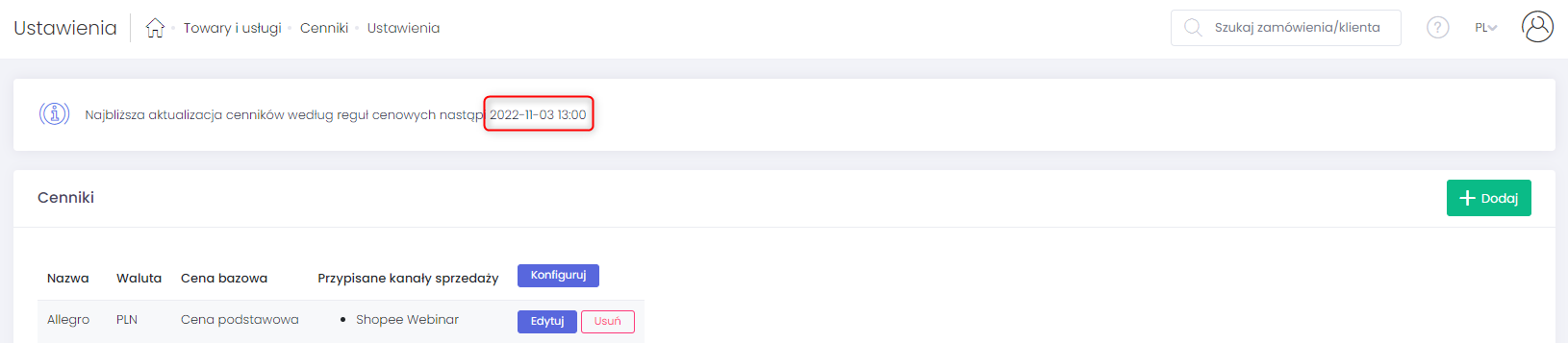
Szczegółowe informacje dotyczące modułu cenników znajdziesz w tym poradniku.
Powiązania wysyłki
Dzięki opisanej konfiguracji przypiszesz podłączonego w Apilo przewoźnika do form dostawy wybieranych przez kupujących. Po przeprowadzeniu konfiguracji:
- na liście zamówień pojawi się informacja jakiego przewoźnika wybrał kupujący,
- na liście zamówień pojawi się filtr „Dostawa” pozwalający przefiltrować zamówienia z konkretnym przewoźnikiem,
- metoda wysyłki wypełni się automatycznie w formularzu,
- odblokujesz możliwość zbiorczego formularza generowania etykiet dla wielu zamówień jednocześnie Zamówienia > Lista zamówień > Przycisk Przesyłki.
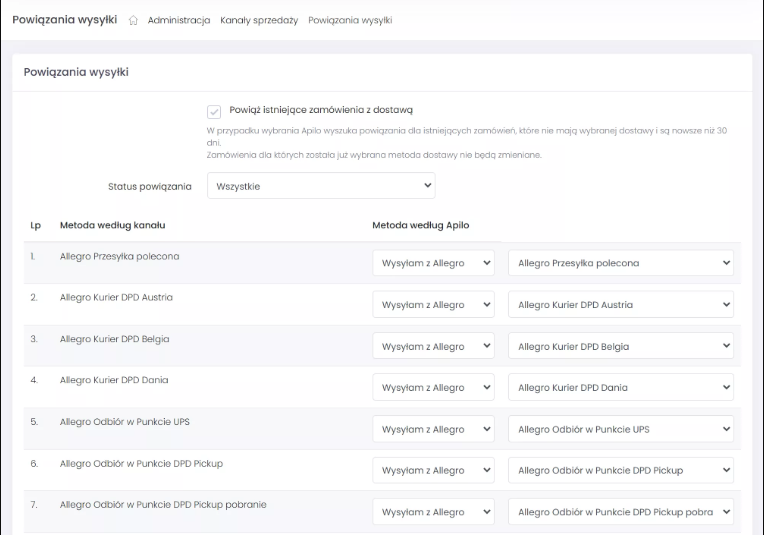
Apilo upraszcza zarządzanie zamówieniami z Allegro. Możesz zamówić podjazd kuriera bezpośrednio w Apilo, bez konieczności przechodzenia do panelu Allegro. Informacja o zamówieniu podjazdu zostanie automatycznie przesłana do Allegro.
Aby zamówić podjazd kuriera dla wygenerowanych przesyłek:
- przejdź do zakładki Zamówienia > Poczekalnia Przesyłek
- zaznacz przesyłki, dla których chcesz zlecić podjazd kuriera i kliknij “Potwierdzenie nadania”:

- wyświetli się okno z wyborem dostępności kuriera:

- po kliknięciu przycisku “Zapisz” podjazd kuriera został zlecony. Informacje te będą widoczne w panelu AllegroDodatkowe informacje:
- Dla przesyłek Poczty Polskiej i Packety nie zamówisz podjazdu przez Wysyłam z Allegro
- Wszyscy kurierzy z Wysyłam z Allegro oferują podjazd kuriera
- InPost i ORLEN Paczka nie oferują wyboru godzin podjazdu kuriera
